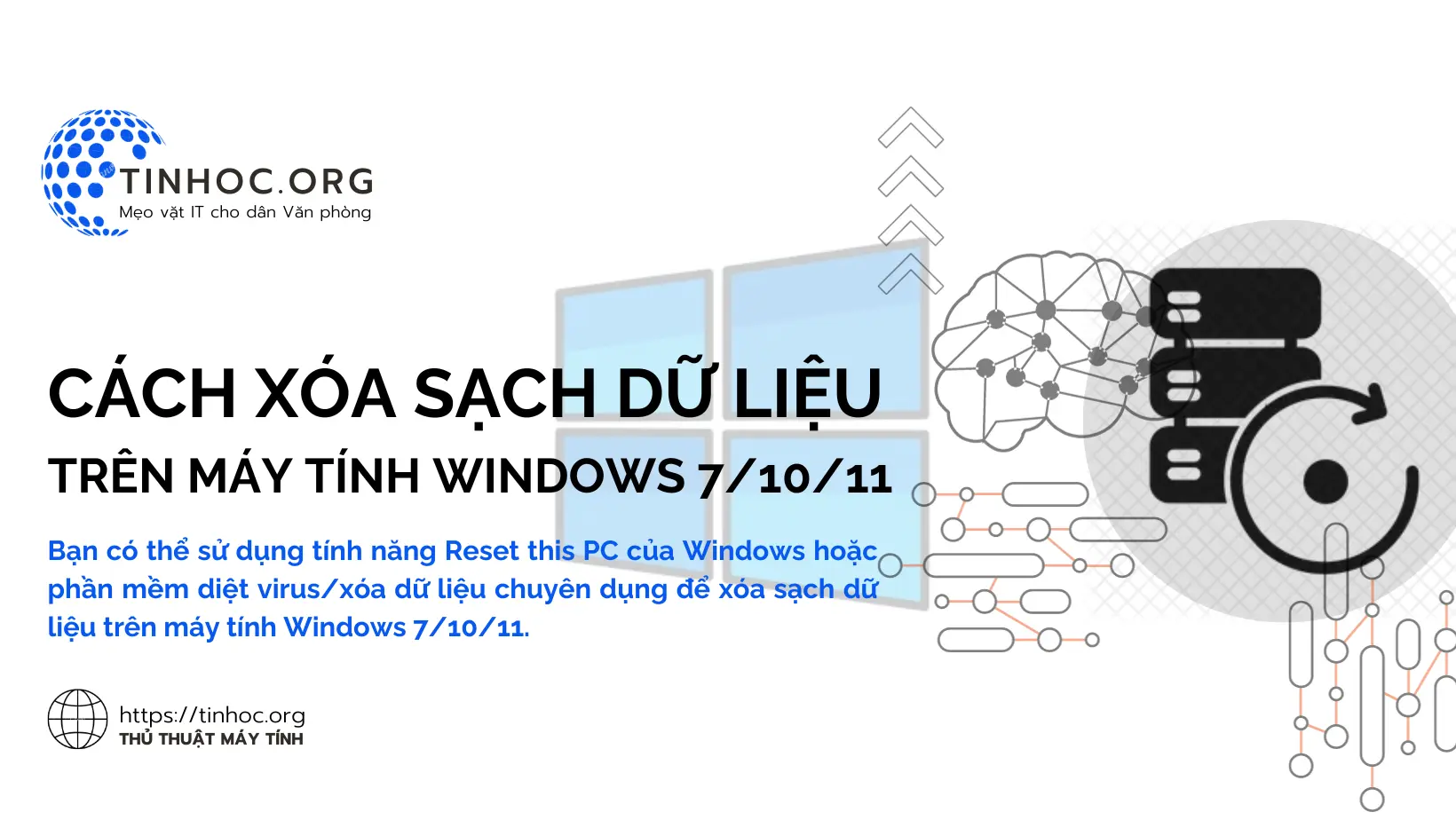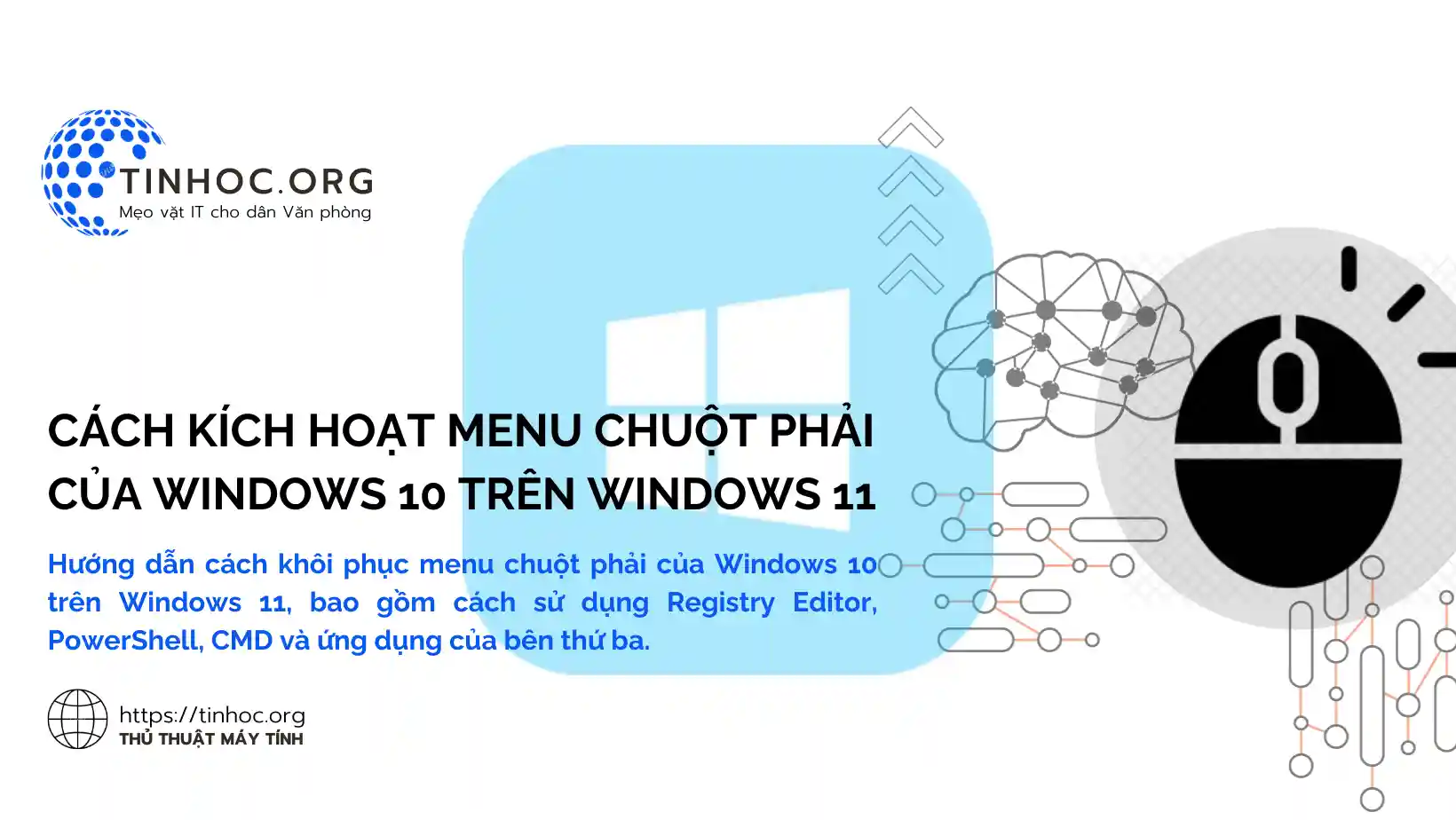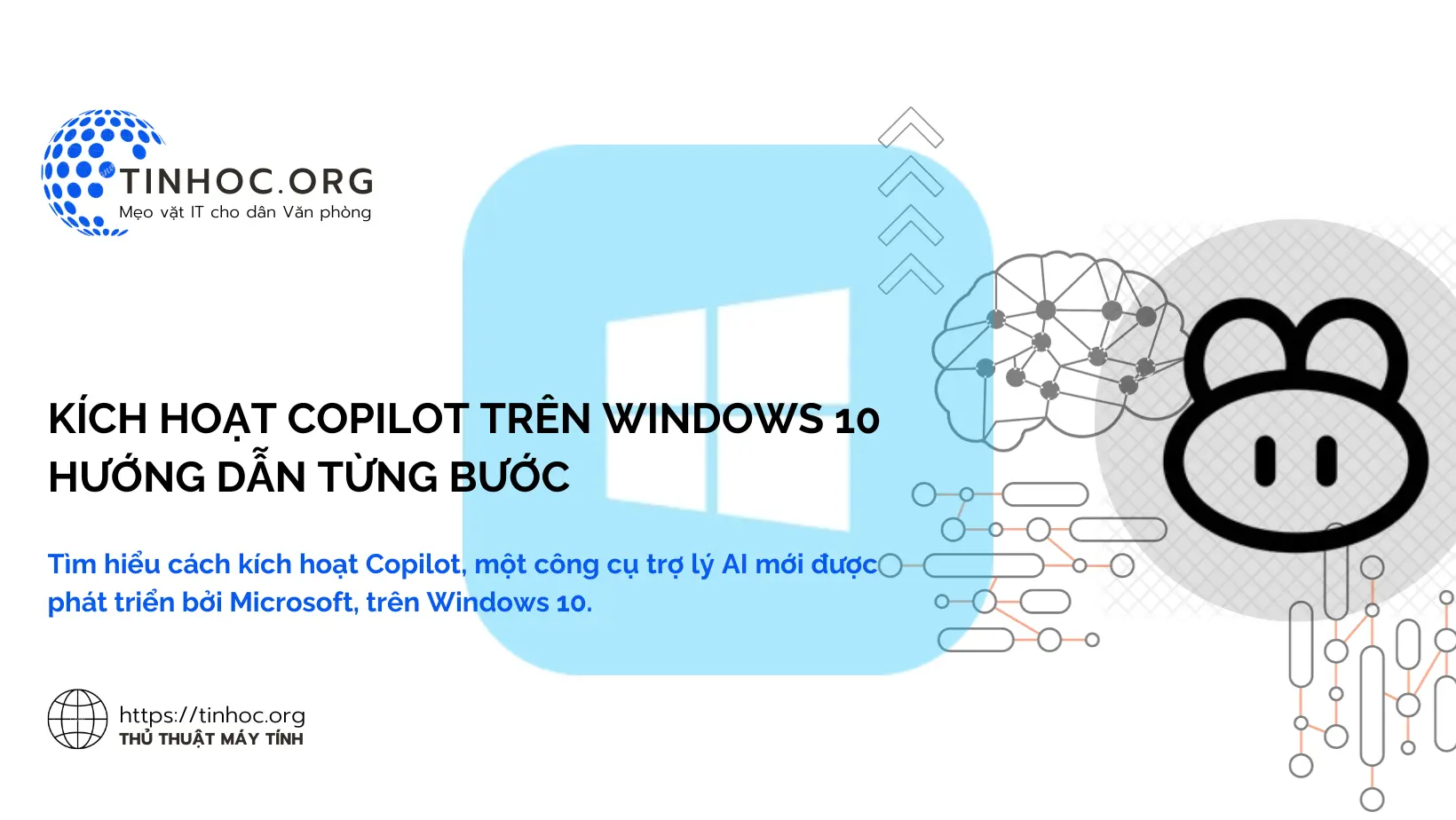Cách thiết lập Google DNS trên máy tính Windows
Google DNS là một dịch vụ DNS miễn phí và nhanh chóng. Bài viết này sẽ hướng dẫn bạn cách thiết lập Google DNS trên máy tính Windows của bạn.
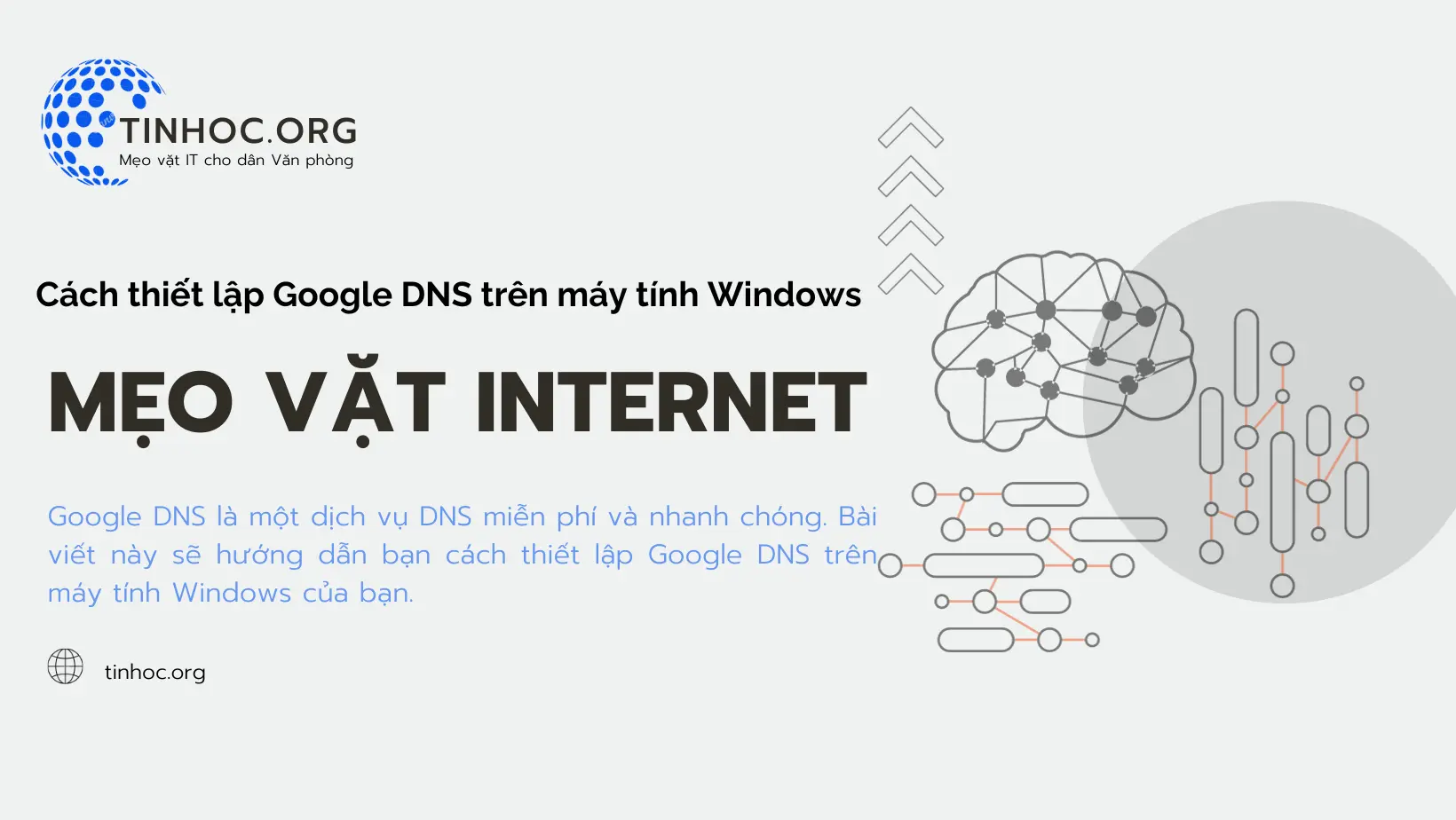
I. Các bước thực hiện
-
Bước 1: Mở Control Panel.
-
Bước 2: Nhấp vào Network and Sharing Center.
-
Bước 3: Nhấp vào Change adapter settings.
-
Bước 4: Nhấp chuột phải vào kết nối mạng bạn đang sử dụng (ví dụ: Wi-Fi hoặc Ethernet) và chọn Properties.
-
Bước 5: Chọn Internet Protocol Version 4 (TCP/IPv4) và nhấp vào Properties.
-
Bước 6: Chọn Use the following DNS server addresses.
-
Bước 7: Nhập
8.8.8.8vào ô Preferred DNS server và8.8.4.4vào ô Alternate DNS server. -
Bước 8: Nhấp vào OK.
II. Kiểm tra kết quả
Sau khi đã thiết lập Google DNS, bạn có thể kiểm tra kết quả bằng cách truy cập trang web Speedtest.net.
Nếu tốc độ truy cập Internet của bạn đã được cải thiện, thì bạn đã thành công.
III. Lưu ý quan trọng
-
Bạn có thể sử dụng các địa chỉ DNS của Google cho cả kết nối IPv4 và IPv6.
-
Nếu bạn không chắc chắn về kết nối mạng bạn đang sử dụng, bạn có thể nhấp chuột phải vào biểu tượng mạng trên thanh tác vụ và chọn Open Network and Sharing Center.
Tham khảo thêm:
Thông tin bài viết
| Tác giả | Chuyên mục | Thẻ | Cập nhật | Lượt xem |
|---|---|---|---|---|
- | 755 |